Usb-speicher prüfen, Usb-speicher abziehen, Usb-speicher prüfen -41 – Kyocera Ecosys m2040dn Benutzerhandbuch
Seite 204: Usb-speicher abziehen -41, Usb-speicher prüfen -41 usb-speicher abziehen -41
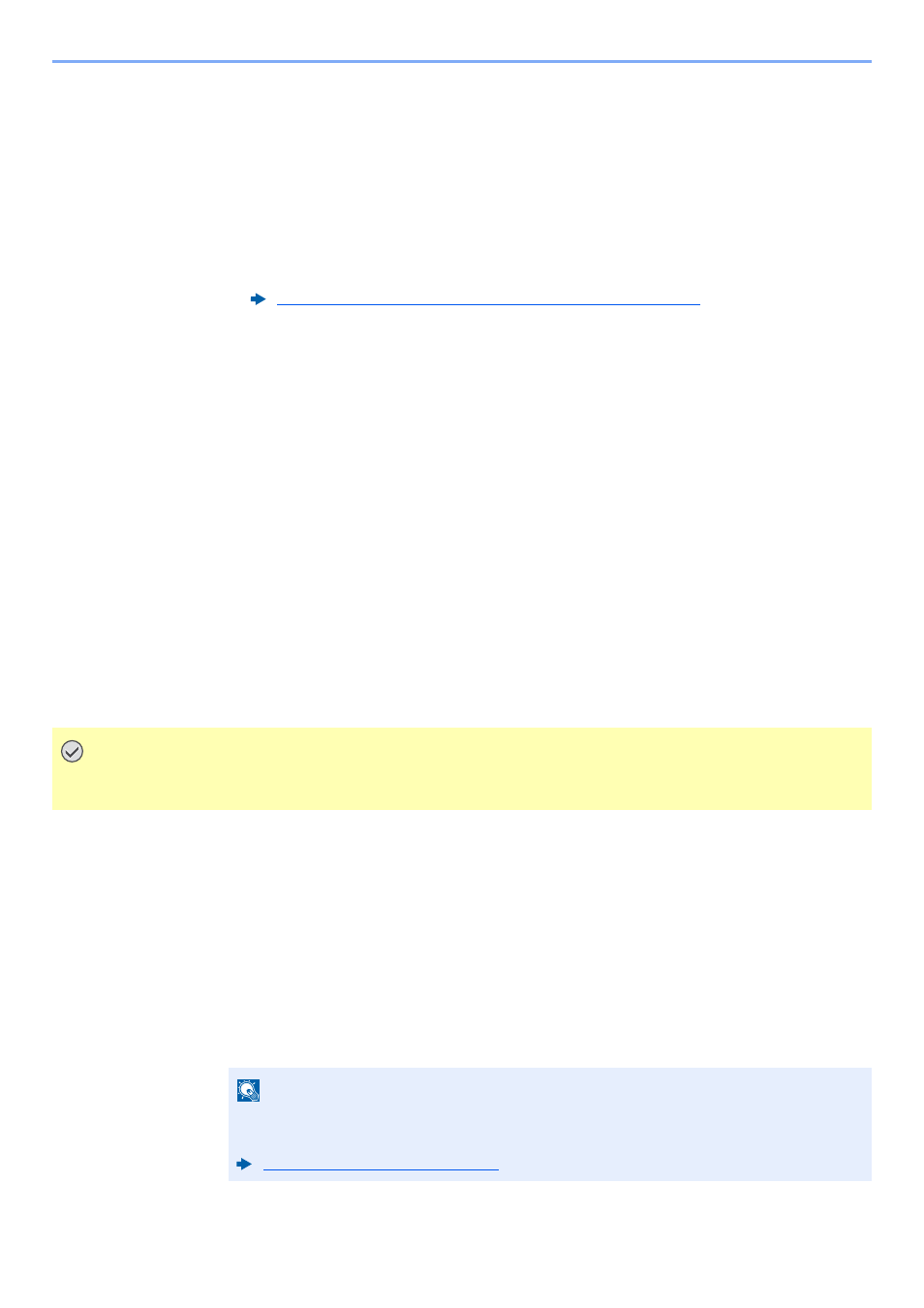
5-41
Grundlegende Bedienung > Ausdruck von Dokumenten vom USB-Speicher
4
Dokument speichern.
1
Wählen Sie das Verzeichnis, in das die Datei gespeichert werden soll, und bestätigen Sie
mit der Taste [OK].
Das Gerät zeigt die ersten drei Verzeichnisebenen inklusive des Hauptverzeichnisses an.
2
Taste [▲] [▼] > [Datei speich.] > Taste [OK]
3
Wählen Sie die Art der Originale, das Dateiformat oder ähnliches aus.
Für weitere Hinweise zu einstellbaren Menüpunkten siehe auch
4
Wählen Sie die Taste [Start].
Die Originale werden gescannt und auf dem USB-Speicher gespeichert.
USB-Speicher prüfen
1
Anzeige aufrufen.
Taste [Dokumentenbox/USB] > Taste [▲] [▼] > [USB-Speicher] > Taste [OK] > [Menü] >
Taste [▲] [▼] > [Speicherdetails] > Taste [OK]
2
Information überprüfen.
Wählen Sie die Taste [►], um zur nächsten Anzeige zu gehen. Wählen Sie die Taste [◄], um
zur vorherigen Anzeige zurückzukehren.
Nachdem Sie die Informationen geprüft haben, bestätigen Sie mit [OK].
USB-Speicher abziehen
1
Anzeige aufrufen.
Taste [Zurücks.] > Taste [▲] [▼] > [USB-Speicher] > Taste [OK]
2
[Speich. abziehen] wählen.
[Menü] > Taste [▲] [▼] > [Speich. abziehen] > Taste [OK]
3
USB-Speicher entfernen.
Sobald „USB-Speicher kann sicher entfernt werden“ angezeigt wird, bestätigen Sie mit [OK]
und entfernen den USB-Speicher.
Externer Speicher (Datei speichern, Dokumente drucken) (Seite 6-6)
WICHTIG
Gehen Sie dabei wie vorgeschrieben vor, um Datenverlust oder Beschädigung des USB-Speichers zu
vermeiden.
HINWEIS
Der USB-Speicher kann auch entfernt werden, nachdem der Status des Geräts geprüft
wurde.